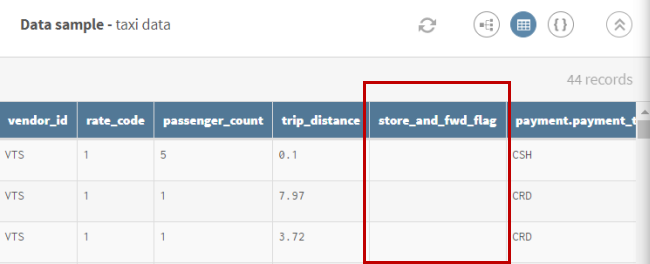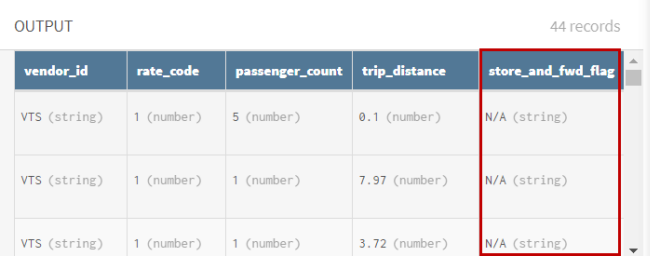Remplir des enregistrements vides par une valeur fixe
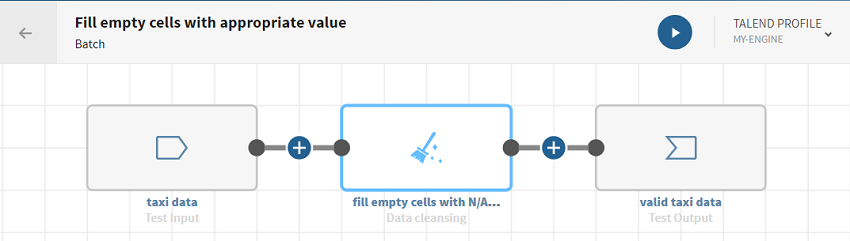
Avant de commencer
-
Vous avez précédemment créé une connexion au système stockant vos données source.
Ici, une connexion de test.
-
Vous avez précédemment ajouté le jeu de données contenant vos données source.
Téléchargez et extrayez le fichier type_converter-datacleansing-taxi.zip. Il contient des données hiérarchiques relatives aux taxis, notamment les heures de prise en charge, de fin de course, les tarifs.
-
Vous avez créé la connexion et le jeu de données associé qui contiendra les données traitées.
Ici, un jeu de données Test.
Procédure
Résultats
Votre pipeline est en cours d’exécution, les enregistrements vides sont remplacés par la valeur fixe indiquée et le flux de sortie est envoyé au système cible que vous avez indiqué.